怎样找到手机热点密码 怎样查看手机热点密码
更新时间:2024-06-19 08:59:57作者:xtyang
手机热点密码是连接网络的重要一环,但有时候我们可能会忘记或者需要分享给他人,怎样找到手机热点密码呢?一种简单的方法是在手机设置中查看,通常可以在网络和互联网或无线和网络选项中找到热点设置,并在其中找到密码。也可以通过在电脑上连接该热点后,通过网络设置中查看密码的方式来获取。通过这些简单的方法,我们可以轻松找到手机热点密码。
具体方法:
1. 这种操作,一般都是在设置中操作。
所以,手指轻点一下手机的设置按钮
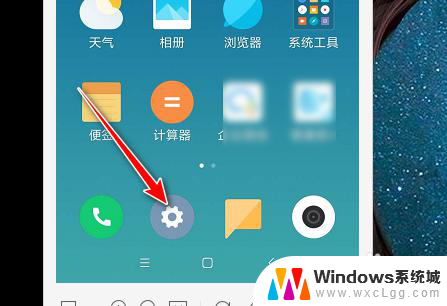
2.在打开的设置界面这里,手指再点一下“个人热点”这一项。如图所示。
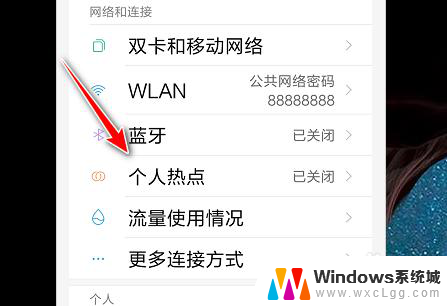
3.个人热点,当前的状态是关闭状态的。
手指点一下个人热点,打开其设置界面,
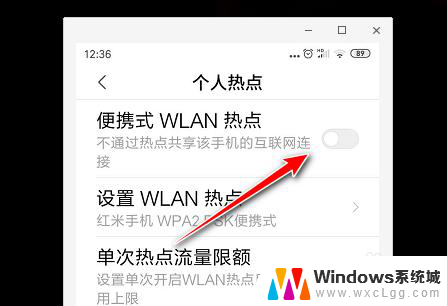
4.如上图所示,点一下开关,激活个人热点。
接下来,再点击:设置WLAN热点
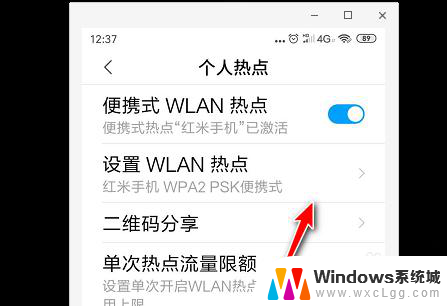
5.点击设置WLAN热点后,
在转到的界面 里,我们看到有“密码”这一项。
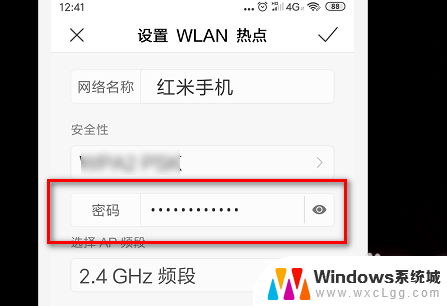
6.但,当前密码这一项里所呈现的密码是保密的,不能直接获取。
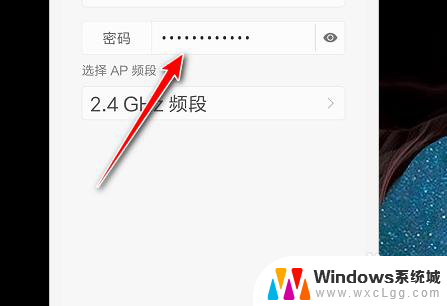
7.再看密码的右侧,
这里有一个眼睛图标,手指轻点一下眼睛图标
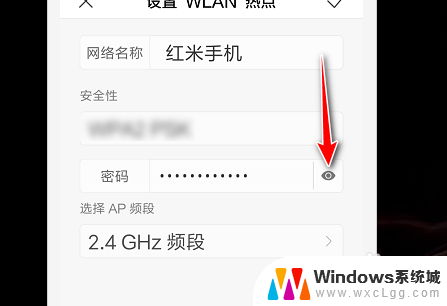
8.点击眼睛图标,眼睛图标就变成了红色眼睛。即时,隐藏的密码呈现出来了。
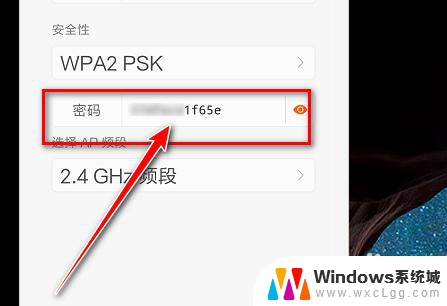
以上就是关于如何找到手机热点密码的全部内容,不了解的用户可以按照以上方法进行操作,希望对大家有所帮助。
怎样找到手机热点密码 怎样查看手机热点密码相关教程
-
 怎样打开手机热点 手机热点开启教程及注意事项
怎样打开手机热点 手机热点开启教程及注意事项2024-04-26
-
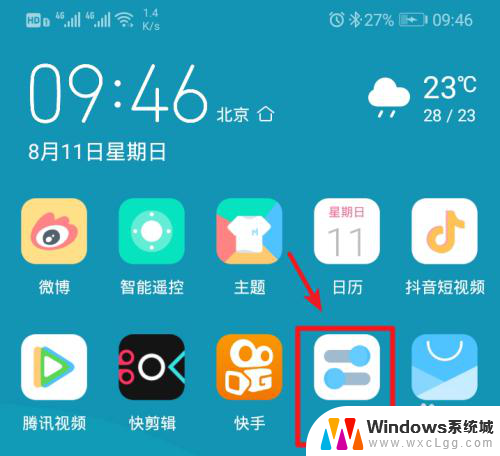 手提电脑怎样连接手机热点 笔记本电脑连接手机热点失败
手提电脑怎样连接手机热点 笔记本电脑连接手机热点失败2024-05-28
-
 怎样连手机热点上网 怎么让台式电脑连手机热点上网
怎样连手机热点上网 怎么让台式电脑连手机热点上网2025-04-05
-
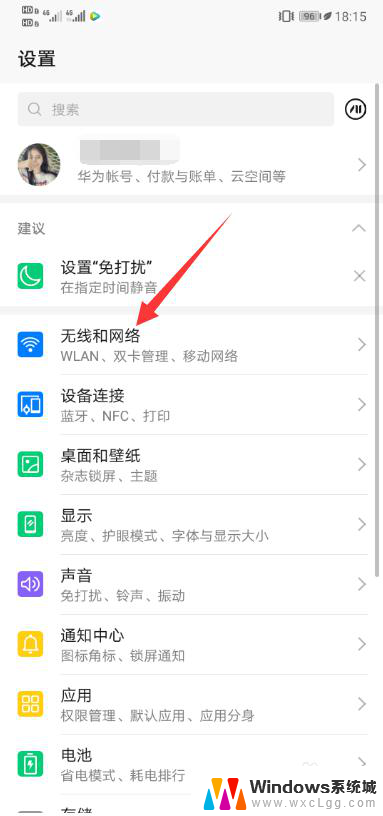 怎样开个人热点 华为手机如何设置热点
怎样开个人热点 华为手机如何设置热点2024-04-23
-
 手机热点连接电脑怎么连接 电脑连接手机热点的步骤
手机热点连接电脑怎么连接 电脑连接手机热点的步骤2024-03-10
-
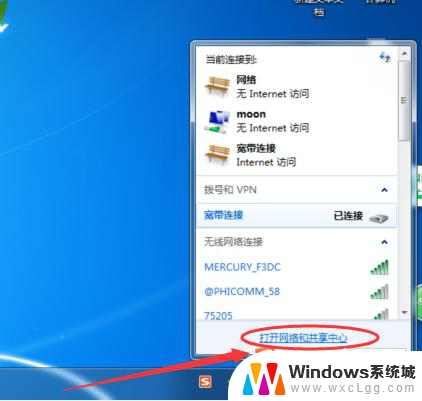 笔记本连不上苹果手机热点什么原因 电脑找不到手机热点怎么办
笔记本连不上苹果手机热点什么原因 电脑找不到手机热点怎么办2024-08-27
电脑教程推荐
- 1 固态硬盘装进去电脑没有显示怎么办 电脑新增固态硬盘无法显示怎么办
- 2 switch手柄对应键盘键位 手柄按键对应键盘键位图
- 3 微信图片怎么发原图 微信发图片怎样选择原图
- 4 微信拉黑对方怎么拉回来 怎么解除微信拉黑
- 5 笔记本键盘数字打不出 笔记本电脑数字键无法使用的解决方法
- 6 天正打开时怎么切换cad版本 天正CAD默认运行的CAD版本如何更改
- 7 家庭wifi密码忘记了怎么找回来 家里wifi密码忘了怎么办
- 8 怎么关闭edge浏览器的广告 Edge浏览器拦截弹窗和广告的步骤
- 9 windows未激活怎么弄 windows系统未激活怎么解决
- 10 文件夹顺序如何自己设置 电脑文件夹自定义排序方法